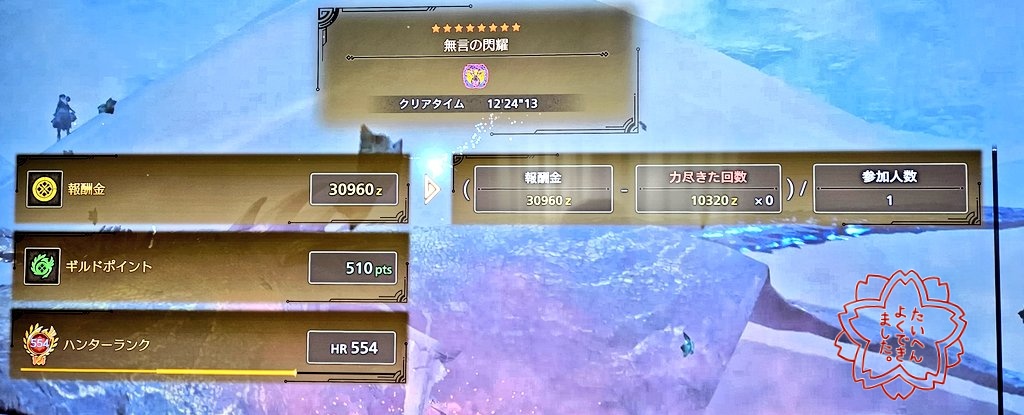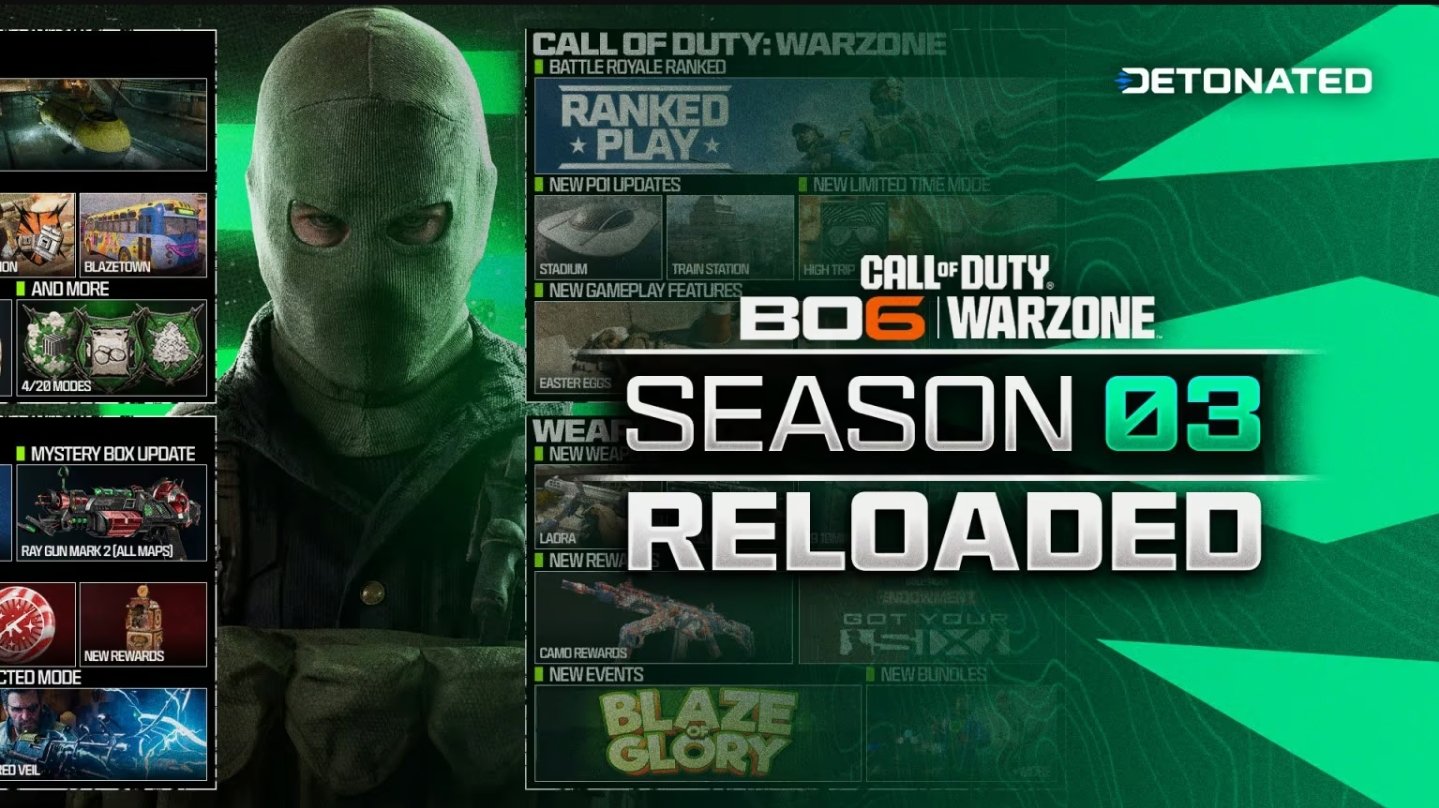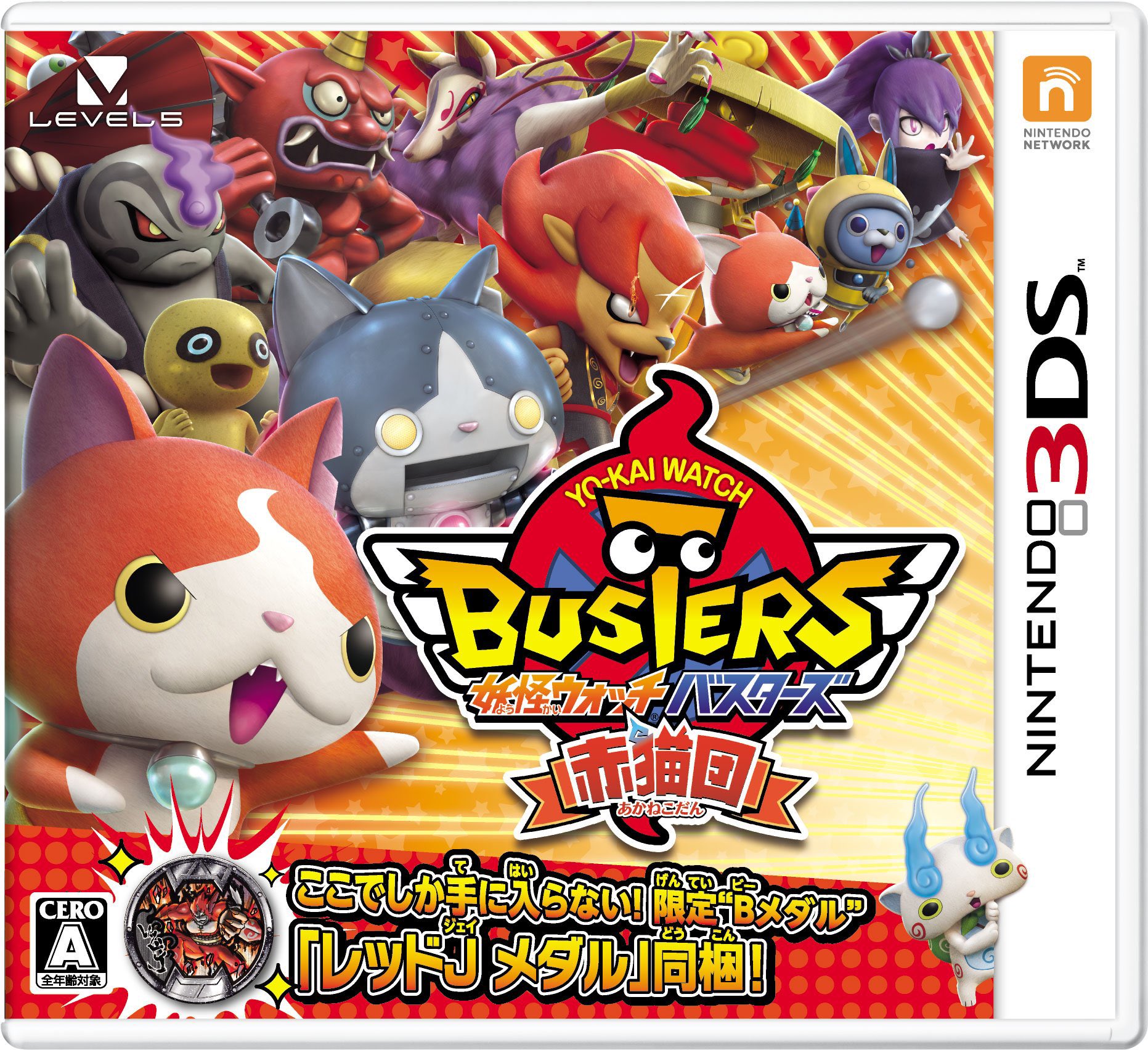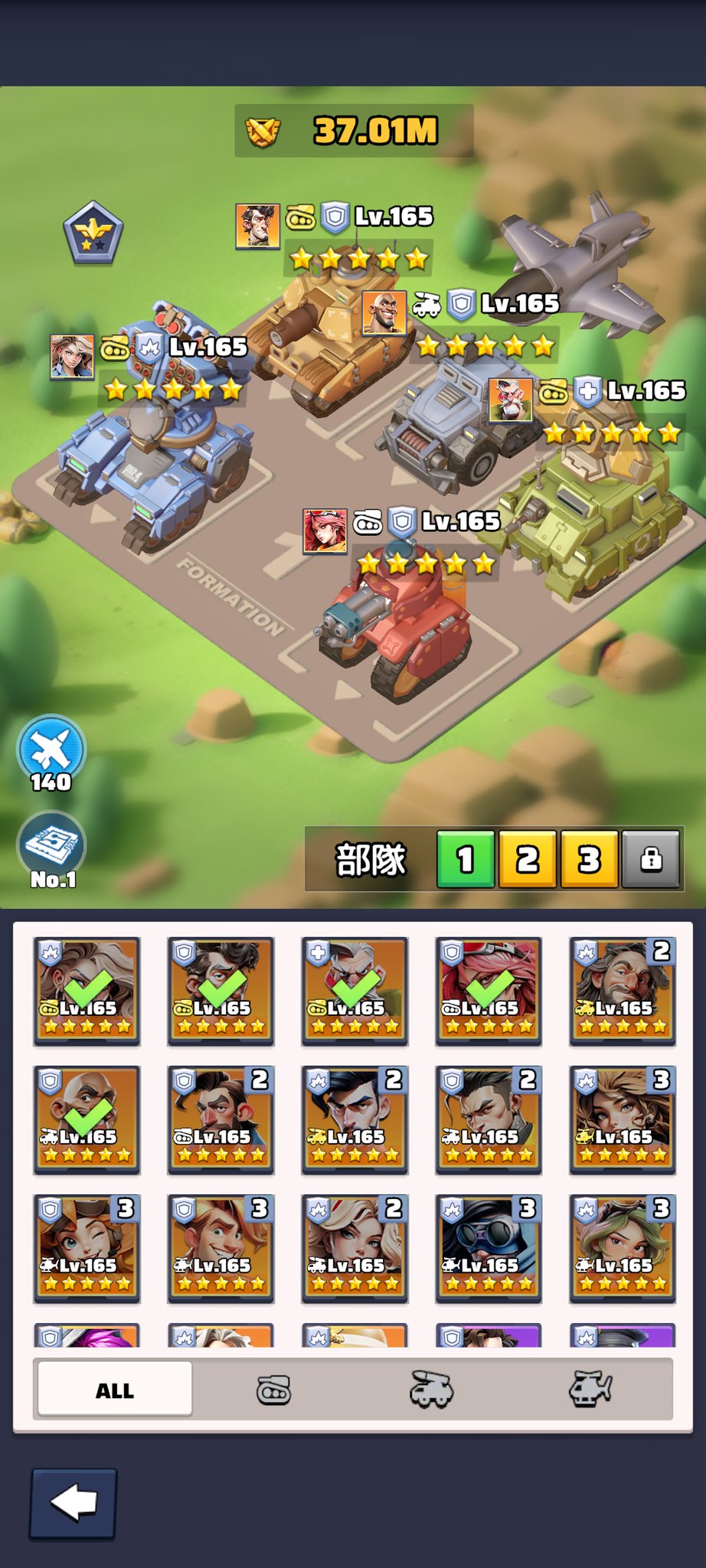PCゲームのプラットフォームとして世界中で愛されているSteam。
多くのゲーマーが高性能なPCを使って楽しむイメージがありますが、実はiPadだけでSteamのゲームをプレイする方法が存在します! その鍵となるのが「Steam Link」アプリを活用したリモートプレイです。
この記事では、iPadだけでSteamを楽しむための設定方法やメリット、注意点、そしておすすめのゲームや周辺機器まで、初心者から上級者まで納得の情報を網羅的にお届けします。
さあ、iPadを手に、Steamの世界へ飛び込みましょう!
iPadでSteamをプレイする仕組みとは?
まず、iPadだけでSteamのゲームをプレイする仕組みを理解しましょう。
iPad自体は高性能なデバイスですが、Steamのゲームは基本的にPC向けに設計されており、直接iPadで実行することはできません。
そこで登場するのが「Steam Link」アプリです。
このアプリは、PCで実行中のSteamゲームをiPadにストリーミングし、リモートで操作できるようにするものです。
つまり、ゲームの処理はPCが行い、iPadは画面表示と操作の役割を担うのです。
Steam Linkとは?
Steam Linkは、Valve Corporationが提供する無料のアプリで、PCやMacで動作しているSteamのゲームを、iPadやiPhone、Androidデバイス、さらにはテレビやVRヘッドセットにストリーミングする技術を採用しています。
同一のローカルネットワーク内だけでなく、インターネット経由でもプレイ可能な「Remote Play」機能が特徴です。
これにより、iPadだけでどこでもSteamゲームを楽しむことが可能になります。
なぜiPadでSteamをプレイするのか?
iPadでSteamをプレイする最大の魅力は、場所を選ばない自由度です。
自宅のベッドでくつろぎながら、旅行先のカフェで、あるいは移動中の電車内で、PCを持ち歩かずとも大好きなゲームをプレイできます。
また、iPadのタッチ操作や軽量なデザインは、気軽にゲームを楽しみたい人に最適です。
さらに、MFiコントローラーやPS4/PS5コントローラーを接続することで、コンソールゲームのような操作感も実現できます。
Steam Linkの設定方法:iPadで始めるためのステップ
iPadでSteamをプレイするための設定は、初心者でも簡単に行えます。
以下のステップを一つずつ進めていきましょう。
設定にはPCとiPad、そして安定したネットワーク環境が必要です。
1. 必要なものを準備する
- SteamがインストールされたPC:Windows、Mac、LinuxのいずれかでSteamクライアントが動作している必要があります。
ゲームもPCにインストール済みであることを確認してください。 - iPad:iOS 11.0以降を搭載したiPad。
最新のiPad ProやiPad Air、iPad miniでも問題なく動作します。 - 同一ネットワーク:初回設定時は、PCとiPadが同じWi-Fiネットワークに接続されている必要があります。
- コントローラー(任意):タッチ操作でもプレイ可能ですが、MFi認証のコントローラー(例:SteelSeries Nimbus)やPS4/PS5コントローラーを使用すると快適です。
2. Steam Linkアプリをインストール
App Storeから「Steam Link」アプリを検索し、無料でダウンロードします。
インストール後、アプリを起動して初期設定に進みます。
アプリは軽量で、iPadのストレージをほとんど圧迫しません。
3. PCとiPadをペアリング
- PCでSteamクライアントを起動します。
メニューから「Steam」→「設定」→「Remote Play」を選択し、「Remote Playを有効にする」にチェックを入れます。 - iPadでSteam Linkアプリを起動し、「始めよう」をタップ。
同一ネットワーク上のPCが自動検出されます。 - 検出されたPCを選択すると、iPadに4桁のPINコードが表示されます。
このコードをPC側のSteamに入力してペアリングを完了します。 - 接続テストが行われ、ネットワークの品質がチェックされます。
良好な結果が出れば、準備完了です!
4. ゲームをプレイ開始
ペアリング後、Steam Linkアプリの画面にPCのSteamライブラリが表示されます。
プレイしたいゲームを選択し、「プレイ」をタップ。
ゲームがPCで起動し、iPadにストリーミングされます。
タッチ操作、仮想ゲームパッド、または接続したコントローラーで操作可能です。
iPadでSteamをプレイするメリット
iPadでSteamをプレイすることは、単なる代替手段ではありません。
以下のような独自のメリットがあり、PCゲーマーにも新しい体験を提供します。
1. ポータビリティと快適さ
iPadは軽量で持ち運びが簡単。
PCを起動する手間なく、ソファやベッドでリラックスしながらゲームを楽しめます。
特に、ノベル系ゲームやアドベンチャーゲームは、iPadのタッチ操作と相性が良く、快適にプレイできます。
2. 高画質なディスプレイ
最新のiPad ProやiPad Airは、RetinaディスプレイやProMotion技術を搭載しており、鮮やかで滑らかな映像を再現します。
Steam Linkは最大1080p/60FPSのストリーミングに対応し、強力なPCと高速ネットワークがあれば、iPadでも高画質なゲーム体験が可能です。
3. コントローラーとの高い互換性
iPadはMFiコントローラーだけでなく、PS4、PS5、Xboxコントローラーとも簡単にペアリング可能。
Bluetooth接続で遅延も少なく、コンソールゲームのような操作感を実現します。
特に、アクションゲームやRPGではコントローラーの使用が推奨されます。
4. Remote Play Togetherでマルチプレイ
Steam Linkは「Remote Play Together」に対応しており、1人がゲームを所有していれば、フレンドを招待してローカルマルチプレイを楽しめます。
iPadからでも、フレンドと協力プレイや対戦が可能です。
iPadでSteamをプレイする際の注意点
素晴らしい体験を提供するSteam Linkですが、いくつかの注意点もあります。
快適にプレイするために、以下のポイントを押さえておきましょう。
1. ネットワーク環境の重要性
Steam Linkはストリーミング技術を使用するため、ネットワークの安定性と速度がプレイ品質に大きく影響します。
5GHzのWi-Fiや有線LAN接続を推奨し、ルーターとデバイス間の距離を近づけることで遅延を最小限に抑えられます。
インターネット経由のプレイでは、上下50Mbps以上の高速回線が理想です。
2. ゲームのジャンルによる向き不向き
FPSや格闘ゲームなど、シビアな入力タイミングが求められるゲームは、わずかな遅延でも影響を受けます。
一方、RPG、シミュレーション、ノベル系ゲームは遅延の影響が少なく、iPadでのプレイに適しています。
プレイ前にゲームがSteam Linkに対応しているか、Steamストアページで確認しましょう。
3. バッテリー消費
長時間のストリーミングはiPadのバッテリーを急速に消費します。
プレイ中は充電ケーブルを接続するか、モバイルバッテリーを用意することをおすすめします。
また、画面の明るさを抑えるとバッテリー持ちが改善します。
4. PCの常時稼働が必要
Steam LinkはPCでゲームを動作させるため、プレイ中はPCを起動し続ける必要があります。
省電力設定やスリープモードに注意し、PCが常に動作状態を維持するよう設定しましょう。
おすすめの周辺機器で快適プレイ
iPadでのSteamプレイをさらに快適にするために、以下の周辺機器を検討してみましょう。
1. コントローラー
- SteelSeries Nimbus+(MFi認証):iPad向けに最適化されたコントローラーで、軽量かつ長時間プレイに耐えるバッテリーが魅力。
- PS5 DualSenseコントローラー:触覚フィードバックと適応型トリガーで、対応ゲームの没入感を高めます。
iPadとのペアリングも簡単。
2. iPadスタンド
長時間プレイでは、iPadを手に持つのが疲れる場合があります。
角度調整可能なスタンドを使えば、快適な視野角でプレイ可能。
AnkerやLamicallのスタンドが人気です。
3. 高速Wi-Fiルーター
ネットワークの安定性を高めるために、Wi-Fi 6対応のルーター(例:TP-Link Archer AXシリーズ)を導入すると、ストリーミングの品質が向上します。
iPadで楽しむおすすめSteamゲーム
iPadでのSteamプレイに適したゲームをジャンル別に紹介します。
以下のゲームは、遅延の影響が少なく、タッチ操作やコントローラーで快適にプレイ可能です。
1. ノベル・アドベンチャー
- Stardew Valley:農場経営と冒険が楽しめるピクセルアートRPG。
タッチ操作でも直感的にプレイ可能。 - The Witcher 3: Wild Hunt:壮大なストーリーと美しいグラフィックが魅力。
コントローラー推奨。
2. シミュレーション・ストラテジー
- Civilization VI:ターン制の戦略ゲームで、じっくり考えながらプレイできる。
iPadのタッチ操作と相性抜群。 - Cities: Skylines:都市建設シミュレーション。
細かな操作はコントローラーで快適に。
3. アクション・RPG
- Hades:高速アクションRPGだが、ストーリー重視のプレイスタイルならiPadでも十分楽しめる。
- Stray:猫となってサイバーパンクの世界を冒険。
美しいビジュアルをiPadのディスプレイで堪能。
トラブルシューティング:よくある問題と解決法
Steam Linkの使用中に発生しがちな問題と、その解決方法をまとめました。
1. 接続が不安定・遅延が発生
解決法:Wi-Fiのチャンネルを変更するか、5GHz帯を使用。
ルーターを再起動し、PCを有線LANに接続すると改善する場合があります。
また、Steam Linkの設定でストリーミングの解像度を720pに下げるのも有効です。
2. コントローラーが反応しない
解決法:iPadのBluetooth設定でコントローラーが正しくペアリングされているか確認。
Steam Linkアプリのコントローラー設定で、デバイスを再選択してください。
3. 音声が出ない
解決法:PCとiPadの音量設定を確認。
Steam Linkの詳細設定で、オーディオ出力デバイスが正しく選択されているかチェックしてください。
Steam Linkの進化と今後の可能性
Steam Linkは2019年のiOSリリース以来、着実に進化を続けています。
2025年現在、Remote Play TogetherやVR対応など、機能が拡充され、iPadでのゲーム体験も向上しています。
今後は、クラウドゲーミングの進展や5Gネットワークの普及により、PCを必要としない完全なiPad単体でのSteamプレイが実現する可能性も。
Valveの動向に注目です!
まとめ:iPadでSteamの世界を広げよう
iPadだけでSteamのゲームをプレイすることは、技術的にはPCの力を借りつつも、驚くほど簡単で快適な体験です。
Steam Linkアプリを活用すれば、場所や時間に縛られない自由なゲーミングライフが手に入ります。
高速なネットワークと適切な周辺機器を揃え、自分好みのゲームを選べば、iPadが最高のゲーム機に早変わり!
この記事を参考に、早速Steam Linkを設定して、iPadでのゲームを始めてみませんか? あなたのiPadが、新たなゲームの世界への扉を開く瞬間が待っています。
コメント欄で、iPadでプレイしたお気に入りのゲームや設定のコツをぜひシェアしてください!
この記事を読んだ人はこんな記事もチェックしています
スマホだけでSteamをフル活用!PC不要のゲーミングライフを徹底解説
Steam Deckはどこで買える?購入場所を徹底解説!
Steam Deckは本当に売れないのか?その真相を徹底解説